在这个信息爆炸的时代,电脑已经成为我们生活中不可或缺的一部分,无论是工作、学习还是娱乐,都需要依赖电脑来完成,电脑的一个小小故障,比如没有声音,就会让人感到十分沮丧和不便,如果你也遇到了这样的问题,不用担心,本文将提供一些有效的解决方案,帮助你快速恢复电脑的音效。
检查音频设置
1. 检查电脑音量设置
- 在任务栏上点击“小喇叭”图标(或直接按键盘上的“音量+”和“音量-”键),确保音量不是静默。
- 如果使用的是耳麦,检查麦克风是否已打开,并且音量适当。
2. 确认扬声器已启用
在“控制面板”中选择“硬件和声音”,然后找到“声音”,确认你的扬声器或耳机已经勾选并且开启。
3. 检查播放设备
右击“小喇叭”图标,选择“播放设备”,查看是否选择了正确的设备,如内置扬声器或外接音箱。
4. 调整音量平衡
左声道和右声道的音量可能不一致,导致没有声音,可以在“播放设备”设置中调整每个声道的音量。
检查物理连接
1. 检查扬声器或耳机连接
如果使用的是外部扬声器或耳机,请确保它们已经正确插入电脑的音频输出端口。
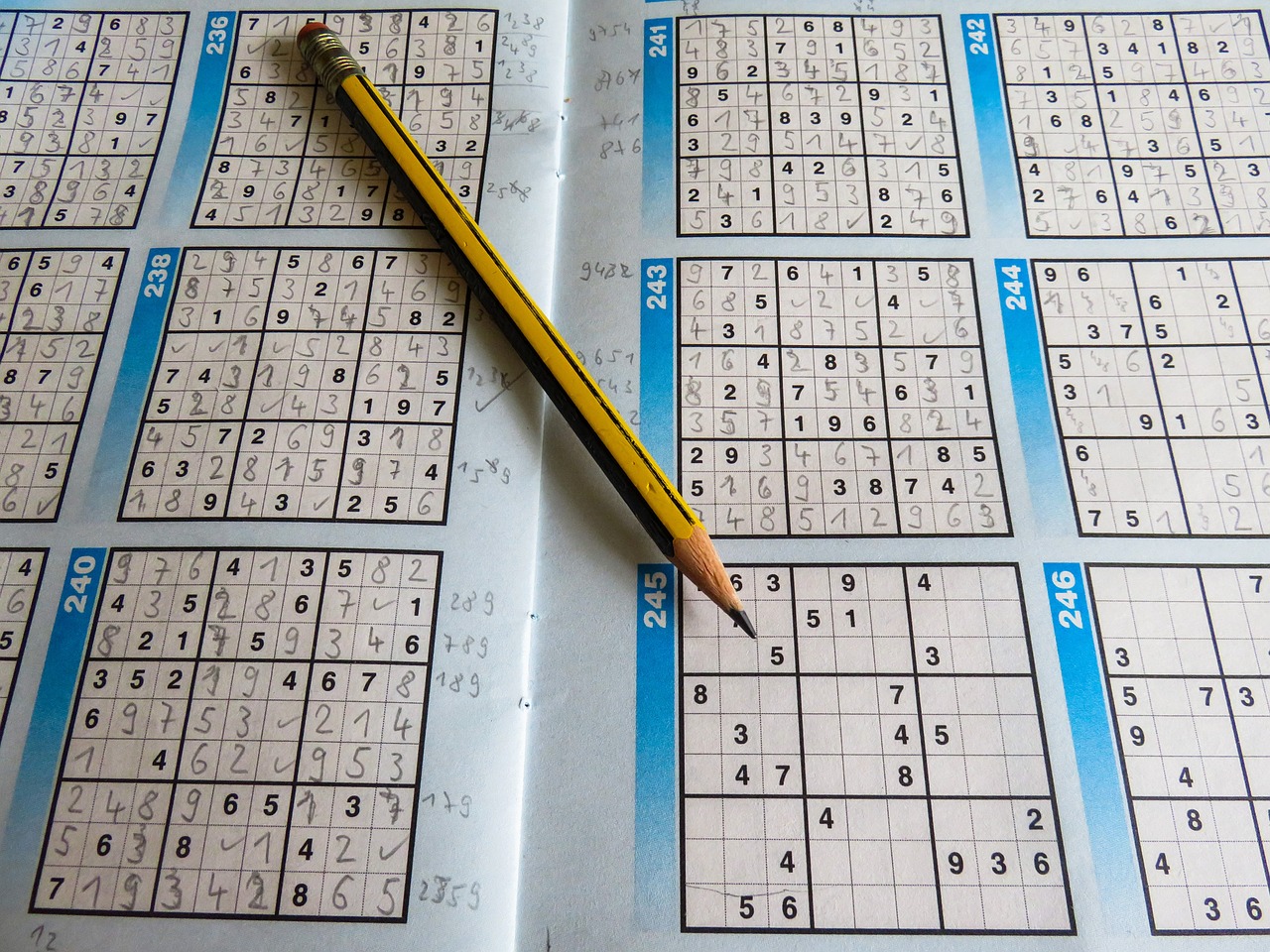
2. 重启电脑
有时候简单的重启可以解决问题,同时按下“Ctrl + Alt + Del”键,选择“重新启动”选项。
更新或重新安装驱动程序
1. 更新音频驱动程序
- 访问硬件制造商官网下载最新音频驱动程序。
- 下载后运行安装程序,按照提示进行更新。
2. 卸载并重新安装音频驱动程序
- 在设备管理器中找到音频控制器,右键选择卸载。
- 卸载后重启电脑,再尝试安装新驱动程序。
检查系统服务
1. 启用Windows Audio服务
- 右击“开始”菜单,选择“以管理员身份运行”,然后输入“services.msc”进入服务列表。
- 找到“Windows Audio”服务,双击它,在“常规”标签页中将其状态改为“自动”并启动。
2. 检查电源计划
- 在控制面板中选择“电源选项”,更改电源计划为高性能或者关闭节能模式。
故障排除工具
1. 使用故障排除工具
- 在“开始”菜单搜索框中输入“音频故障排除”,选择“音频故障排除向导”。
- 按照向导指示逐步操作,直至故障排除完毕。
硬件检测
1. 检查硬件问题
- 如果以上步骤都没有效果,可能是电脑内部的音频接口或扬声器出现问题。
- 取下耳机或扬声器,看是否有声音,如果有,可能是耳机或扬声器的问题;如果没有,可能是电脑的音频接口损坏。
2. 清理灰尘
- 打开机箱,清理音频接口处的灰尘,因为灰尘积累可能导致接触不良。
如果经过以上所有步骤仍然没有声音,那么可能是电脑的音频硬件出现了严重问题,建议联系专业的电脑维修人员进行检修。
电脑没有声音是一个常见的问题,但通过上述步骤,大多数情况下都可以得到解决,希望这篇文章能帮助你顺利地找回电脑的音效,享受更加丰富的数字生活体验。
版权声明
本文仅代表作者观点,不代表百度立场。
本文系作者授权百度百家发表,未经许可,不得转载。












评论
匿名用户
回复这是一本深刻而引人深思的著作,充满了真知灼见和无尽启迪。